- Автор Jason Gerald [email protected].
- Public 2023-12-16 11:24.
- Акыркы өзгөртүү 2025-01-23 12:25.
Macтын үнүн басуу, азайтуу же көбөйтүү үчүн клавиатурадагы F10, F11 же F12 баскычтарын бассаңыз болот. Меню тилкесиндеги үн көлөмү сыдырмасын иштетүү үчүн, Apple менюсун чыкылдатыңыз → "Тутум тандоолорун" басыңыз → "Үн" баскычын басыңыз "" Меню тилкесинде үндү көрсөтүү "кутучасын белгилеңиз. Сиз ошондой эле баскычтардын баскычтарын же OLED сенсордук тилкесин колдонуп үнүн өзгөртө аласыз.
Кадам
Part of 2: Volume Slider'ди иштетүү
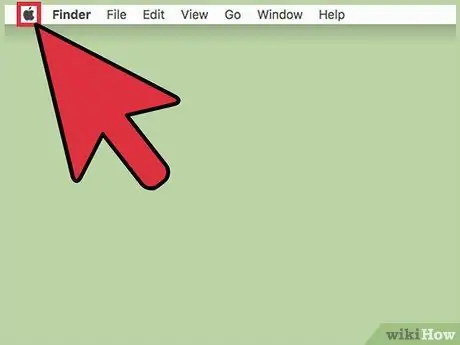
Кадам 1. Apple менюну чыкылдатыңыз
Бул экрандын жогорку сол бурчунда.
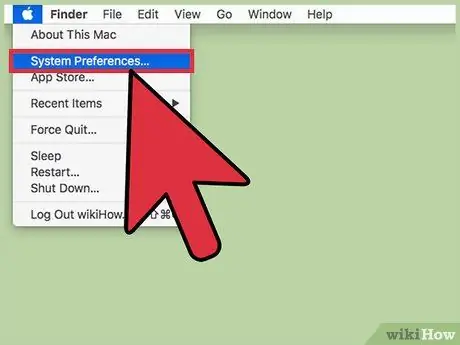
Кадам 2. Click System Preferences
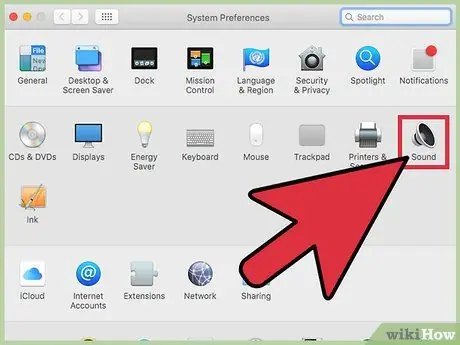
Кадам 3. Үн параметрин басыңыз
Эгерде параметр жок болсо, биринчи терезенин жогору жагындагы "Баарын көрсөтүү" баскычын чыкылдатыңыз.
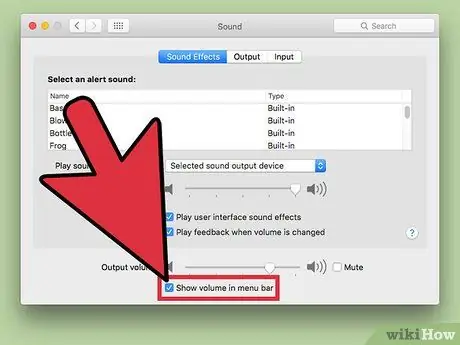
Кадам 4. Меню тилкесиндеги кутучаны көрсөтүү баскычын чыкылдатыңыз
Үн баскычтары меню тилкесинде пайда болот. Белги үн күчөткүчкө окшош.
2 ичинен 2 -бөлүк: Көлөмдү тууралоо
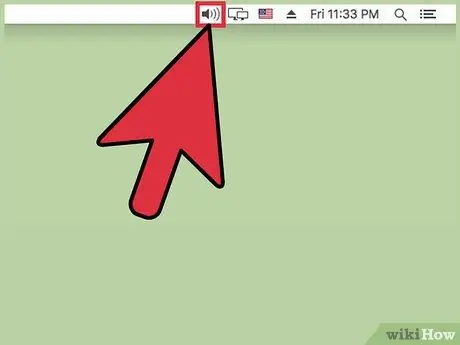
Кадам 1. Меню тилкесиндеги Көлөм баскычын басыңыз
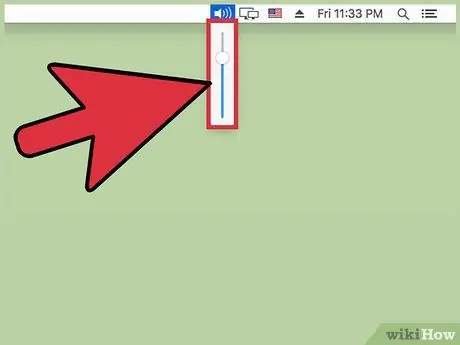
Кадам 2. Көлөмдү өзгөртүү үчүн сыдырманы басыңыз жана сүйрөңүз
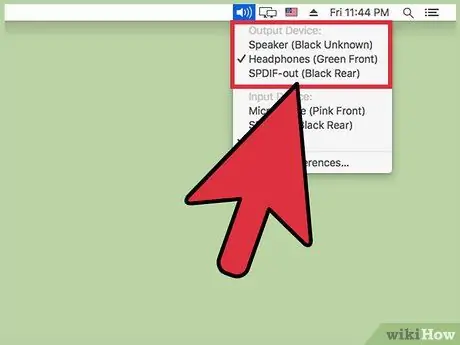
Кадам 3. Чыгууну өзгөртүү үчүн башка үн чыгаруу түзүлүшүн басыңыз
Кээ бир Mac моделдеринде жана версияларында, бардык үн чыгаруу жана киргизүү параметрлерин көрүү үчүн Көлөм баскычтарын чыкылдатып жатып, Опция баскычын басып турууңуз керек болот
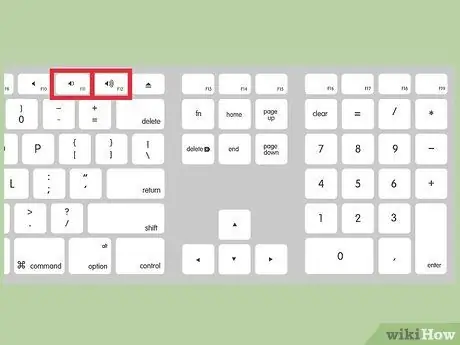
Кадам 4. Баскычты баскычтоптун үнүн тууралоо үчүн
Көпчүлүк Mac клавиатураларында F11 жана F12 баскычтары катары эки эсе көбөйтүлгөн үн баскычы бар. Добушту жогорулатуу же азайтуу үчүн баскычтарды басыңыз.

Кадам 5. MacBook Pro'дун сенсордук тилкесиндеги үн баскычтарын басыңыз
Эгерде сизде OLED сенсордук тилкеси бар MacBook Pro бар болсо, анда көлөмдүн слайдерин көрсөтүү үчүн тилкенин үн баскычтарына тийип коюңуз. Андан кийин, үн деңгээлин жөнгө салуу үчүн слайдерин басып, сүйрөңүз.
Кеңештер
- Эгерде сиз тышкы динамиктерди колдонуп жатсаңыз жана аппараттан эч кандай үн укпасаңыз, анда аппараттын туура туташып, күйгүзүлгөнүн текшериңиз, анан динамиктин үнүн башкарууну текшериңиз.
- Үндү акырындык менен кичине баскычтарга тууралоо үчүн Shift+⌥ Option+Fn+F11 же Shift+⌥ Option+Fn+F12 баскычтарын колдонсоңуз болот.






